使用电脑离不开电脑的操作系统,目前市面上最流行的电脑操作系统就是Windows 10操作系统,使用电脑的朋友或多或少都会遇到需要给电脑安装操作系统,在很多人心目中认为给电脑安装操作系统非常麻烦,需要制作U盘启动和设置电脑BIOS参数等,这些安装电脑操作系统的方法对于电脑小白来说还是非常的复杂,其实对于电脑小白来说没有必要使用那些复杂的电脑系统安装方法,下面小编教大家一种简单的Windows 10系统安装教程,此教程无需设置电脑BIOS也无需制作U盘启动等操作,只需要电脑联网即可,这里就涉及到微软推出的一个系统安装程序,这个程序软件就是:MediaGreationTool,我们直接下载此软件程序即可,安装电脑Windows操作系统非常简单明了,方法如下图所示:

图一:下载MediaGreationTool安装程序
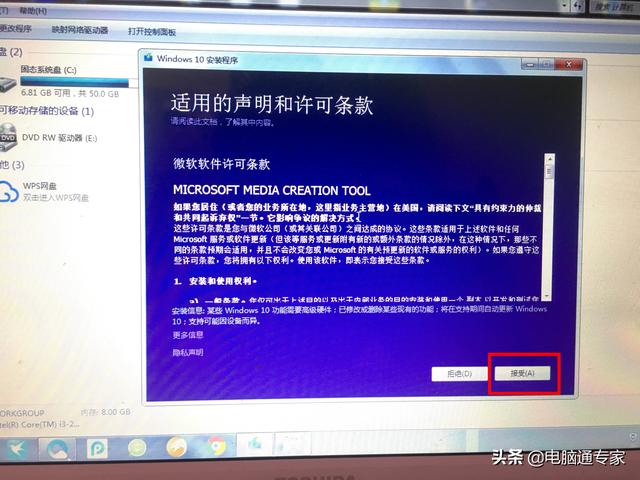
图二:接受许可条款
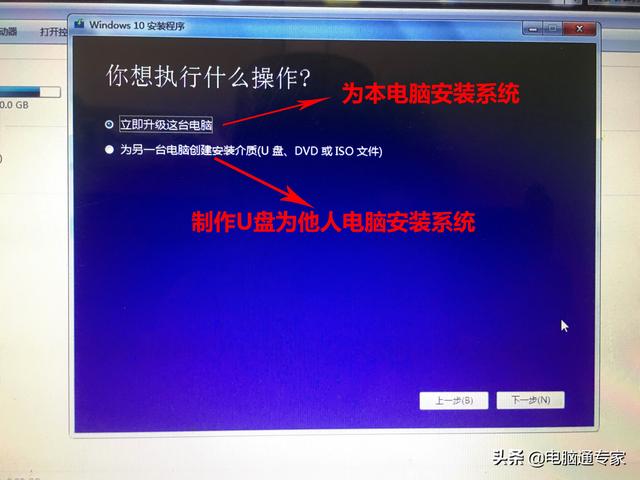
图三:为自己安装电脑系统则勾选第一项
图三是非常重要的一步,如果是给软件程序运行的电脑安装操作系统则勾选第一项即可,勾选后自己选择操作系统的类型点击下一步电脑会自动下载Windows 10操作系统并自动安装。
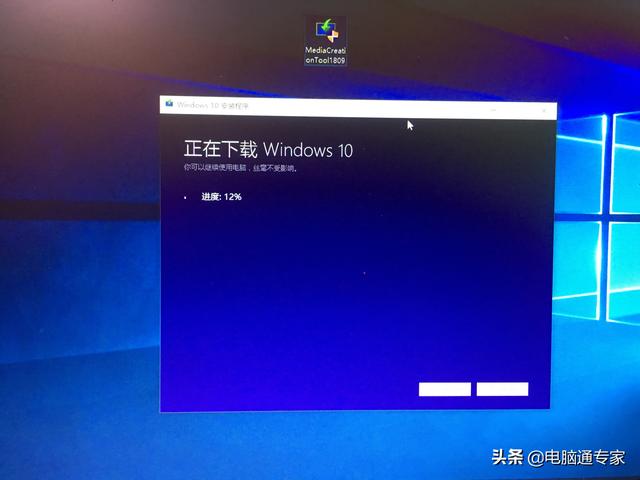
图四:电脑正在自动下载Windows操作系统并安装
图三中如果是给别人电脑安装操作系统时就要勾选第二项创建安装介质,这时我们就要准备一个8G以上容量的U盘,MadiaGreationTool安装程序会引导你来完成U盘启动的制作,这个U盘引导制作成功后基本上支持市面上的所有电脑,现在市面上主流的NVME协议固态硬盘同样可以轻松搞定而不会出现无介质现象。
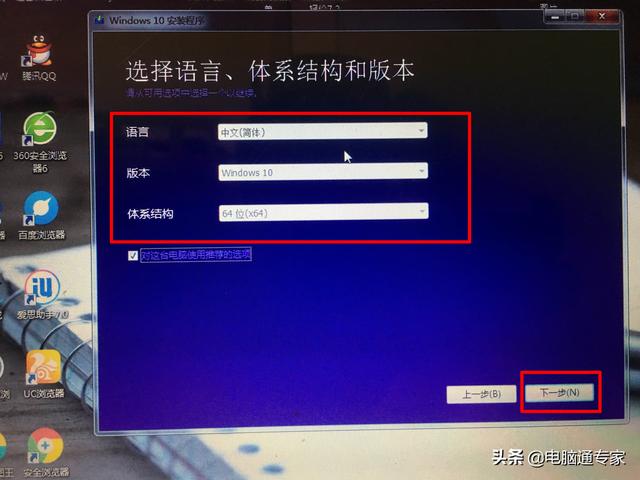
图五:选择自己需要的系统位数信息
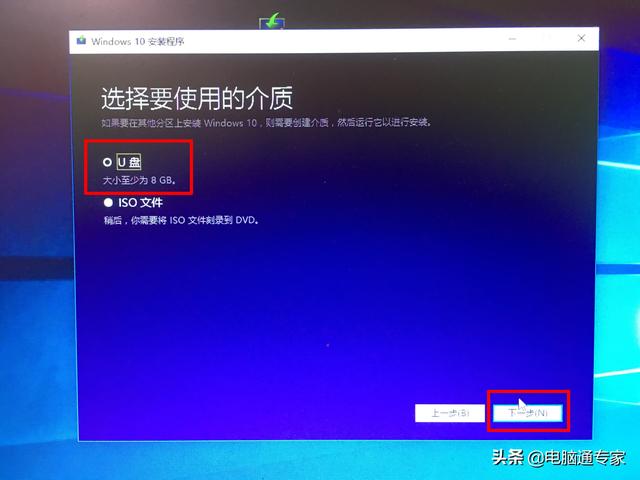
图六:插入大于8G容量的U盘
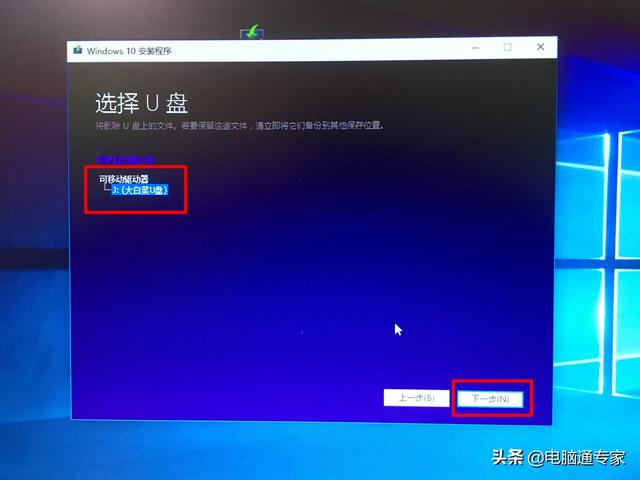
图七:选择自己U盘的盘符
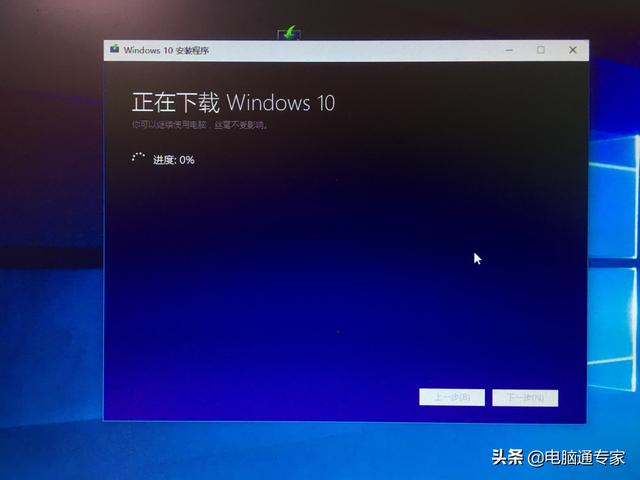
图八:电脑自动下载操作系统并制作U盘启动
介绍的时候可能有些复杂,但是自己操作时是非常的简单,此方法非常适合电脑小白安装电脑系统,图三中的第二项为U盘制作启动并自动下载官方操作系统,这个U盘启动类型为安装版的原版,使用起来非常方便,他的优势就是在给电脑安装操作系统时不会出现无介质的现象,无论是个人还是专业的电脑维修店都适合使用,电脑小白安装自己的电脑操作系统只需看到图四即可,图五到图八是制作U启动和自动下载官方系统写入U盘。这样的方法给电脑安装系统是不是非常简单呢?无需设置任何BIOS参数和任何电脑系统设置,唯一要求的就是需要安装系统的电脑必须连接网络。




![RedHat服务器上[Errno 5] OSError: [Errno 2]的解决方法](https://img.pc-daily.com/uploads/allimg/4752/11135115c-0-lp.png)

